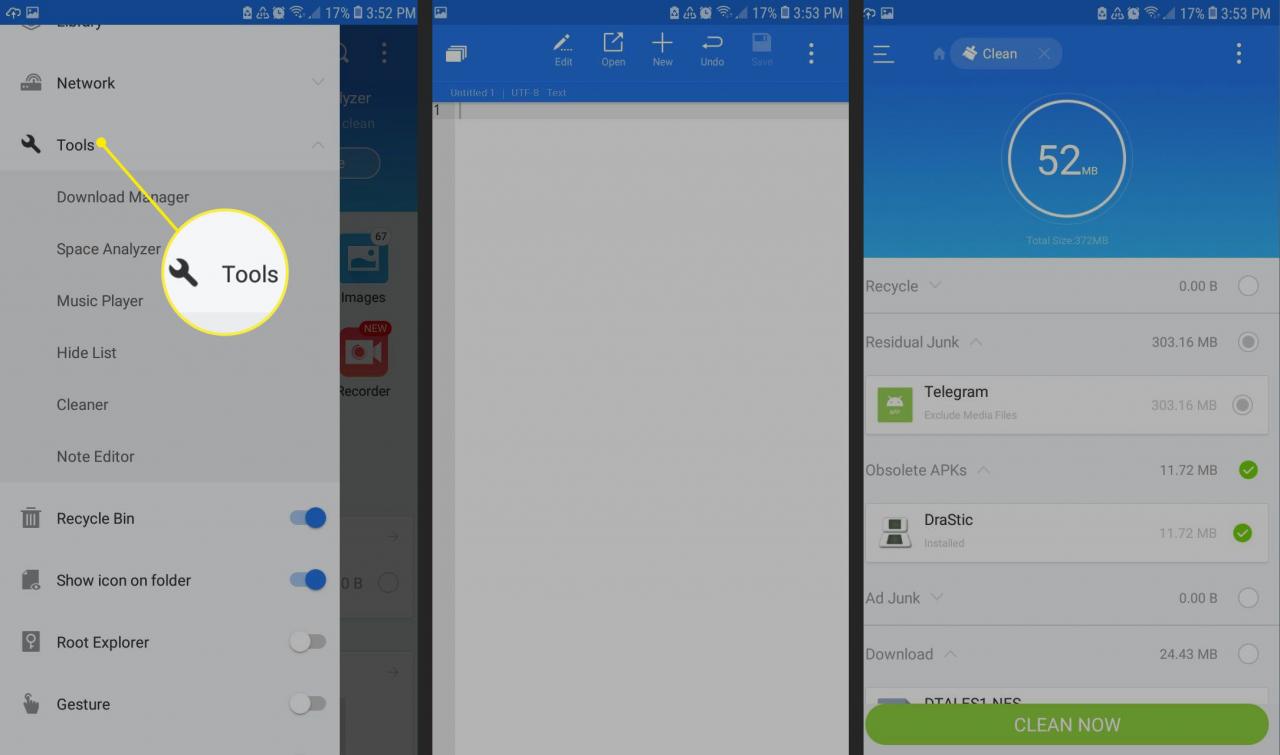ES File Explorer era una volta l'opzione di riferimento per la gestione dei file su Android, ma l'introduzione dei file manager Android nativi ha effettivamente reso obsoleta questa fantastica app. Sebbene Google abbia rimosso l'app dal Play Store, è ancora possibile utilizzare ES File Explorer su dispositivi Android.
Le istruzioni in questo articolo si applicano a ES File Explorer versione 4.2 per Android 1.6 e versioni successive.

Stuart C. Wilson / Getty Images
Perché utilizzare ES File Explorer per Android?
ES File Explorer fa tutto ciò che può fare il file manager Android integrato e altro ancora. Le sue capacità di gestione dei file includono la gestione dei file locali, inclusi i file del sistema di root e altri file nascosti sul dispositivo. Gestisce i file nei tuoi account cloud, inclusi Google Drive, Dropbox, Box.net, OneDrive e altri.
ES File Explorer gestisce come e dove lo spazio di archiviazione viene utilizzato per ottimizzare le prestazioni del dispositivo e si connette ai dispositivi sulla LAN, come le macchine Windows e le loro cartelle condivise. Le funzionalità extra includono un'app di blocco note, un download manager e un lettore musicale.
Come installare ES File Explorer per Android
Per utilizzare ES File Explorer, devi prima scaricare il file APK direttamente dallo sviluppatore, ES App Group, quindi eseguire il sideload dell'app sul tuo dispositivo Android. Una volta che hai accesso alla versione gratuita, c'è anche una versione premium che puoi sbloccare con un acquisto in-app.
ES File Explorer è stato rimosso da Google Play nel 2019 a causa di problemi di sicurezza. Usa ES File Explorer a tuo rischio.
Come utilizzare ES File Explorer su Android
Dopo aver installato ES File Explorer, avvia l'app e tocca Avviare ora per accettare l'informativa sulla privacy e i termini di servizio. Quando arrivi al Home schermo, tocca il Menu icona nell'angolo in alto a sinistra per visualizzare un elenco di tutte le funzioni dell'app.
Rubinetto Premium per rimuovere gli annunci, sbloccare temi personalizzati e usufruire di altre funzionalità extra.
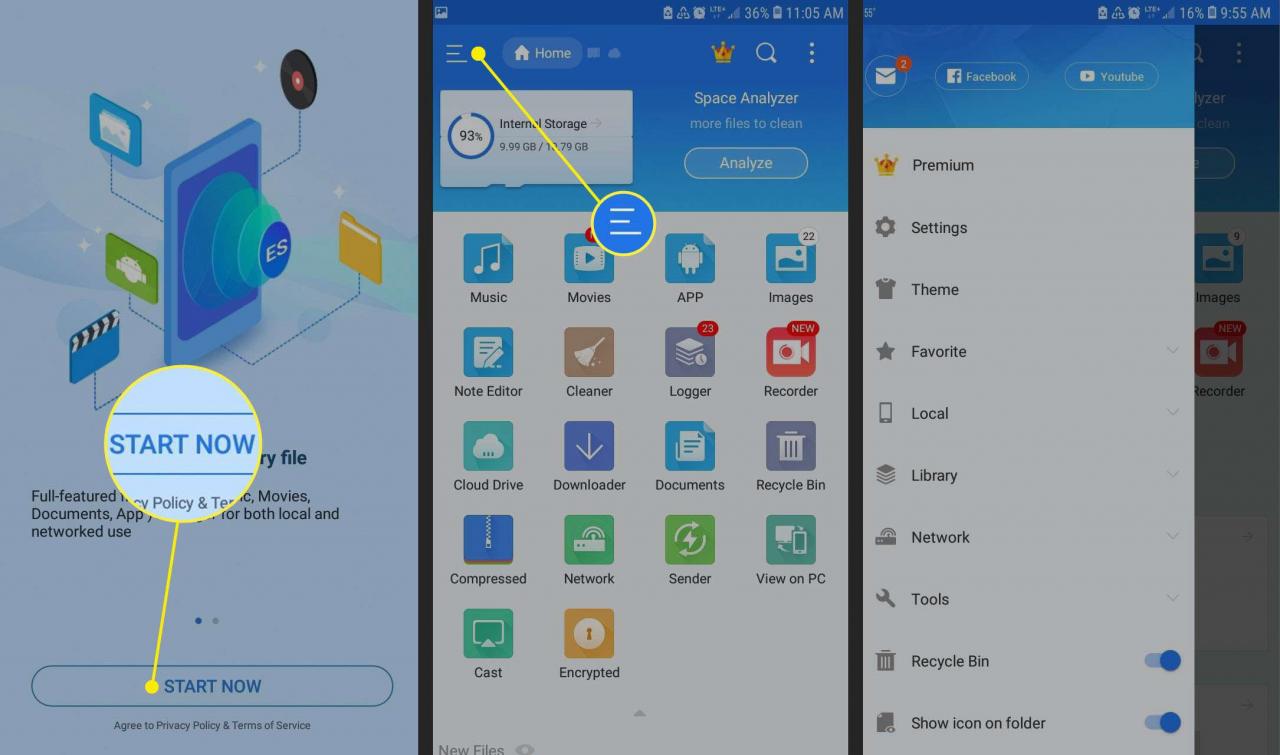
Clicca il lente di ingrandimento nella parte superiore della schermata Home per cercare i file in base al nome e toccare il tre punti nell'angolo in alto a destra per visualizzare un elenco di opzioni aggiuntive. Ad esempio, tocca Windows per visualizzare un elenco di strumenti e menu attualmente aperti.
Ogni volta che apri una voce di menu o avvii uno strumento, l'app crea una nuova finestra. Puoi avere fino a 12 finestre aperte alla volta; dopodiché inizieranno a sovrascriversi a vicenda.
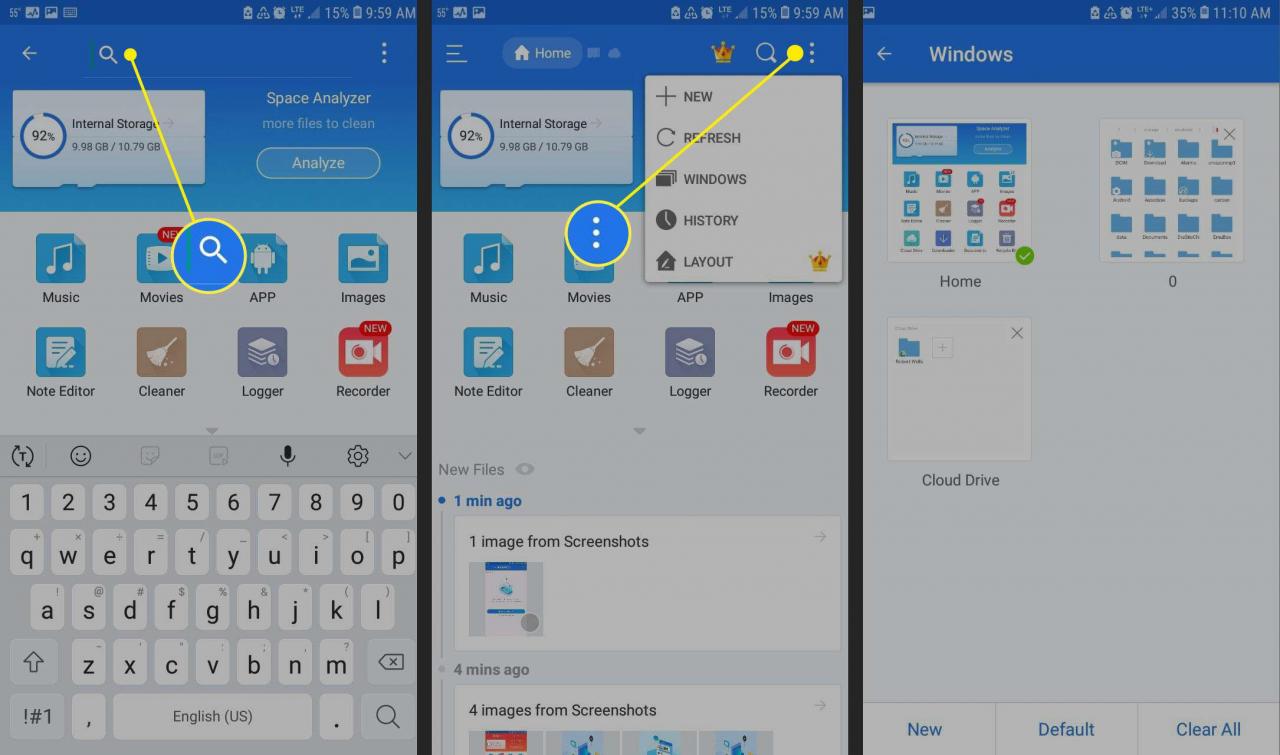
Gestione dei file locali con ES File Explorer
Dalla schermata Home, apri il menu principale e seleziona locale per visualizzare un elenco di opzioni. Home ti consente di tornare alla schermata Home, Dispositivo ti porta alla directory principale del tuo dispositivo, Scaricare ti porta alla cartella di download predefinita e Storage interno ti porta nella posizione sulla tua scheda SD.

Quando navighi nel file system, naviga nello stesso modo in cui useresti un file manager su un sistema desktop. Tocca una cartella per scendere al suo interno e tocca un file per avviarlo.
Sotto la barra dei menu in alto c'è un percorso di breadcrumb che mostra la gerarchia che hai attraversato per raggiungere la cartella corrente. Usa queste schede per tornare alle cartelle precedenti.
Come spostare le cartelle
Per iniziare a spostare i file, premere a lungo su un file o una cartella per accedere alla modalità di selezione. Puoi quindi tagliare, copiare e incollare, come ti aspetteresti con un file manager desktop. Rubinetto ALTRO nell'angolo in basso a destra per rivelare opzioni aggiuntive tra cui condivisione di file, compressione e crittografia.
Seleziona Biblioteca sotto il menu Home per vedere i tuoi dati ordinati per tipo di file piuttosto che per posizione.
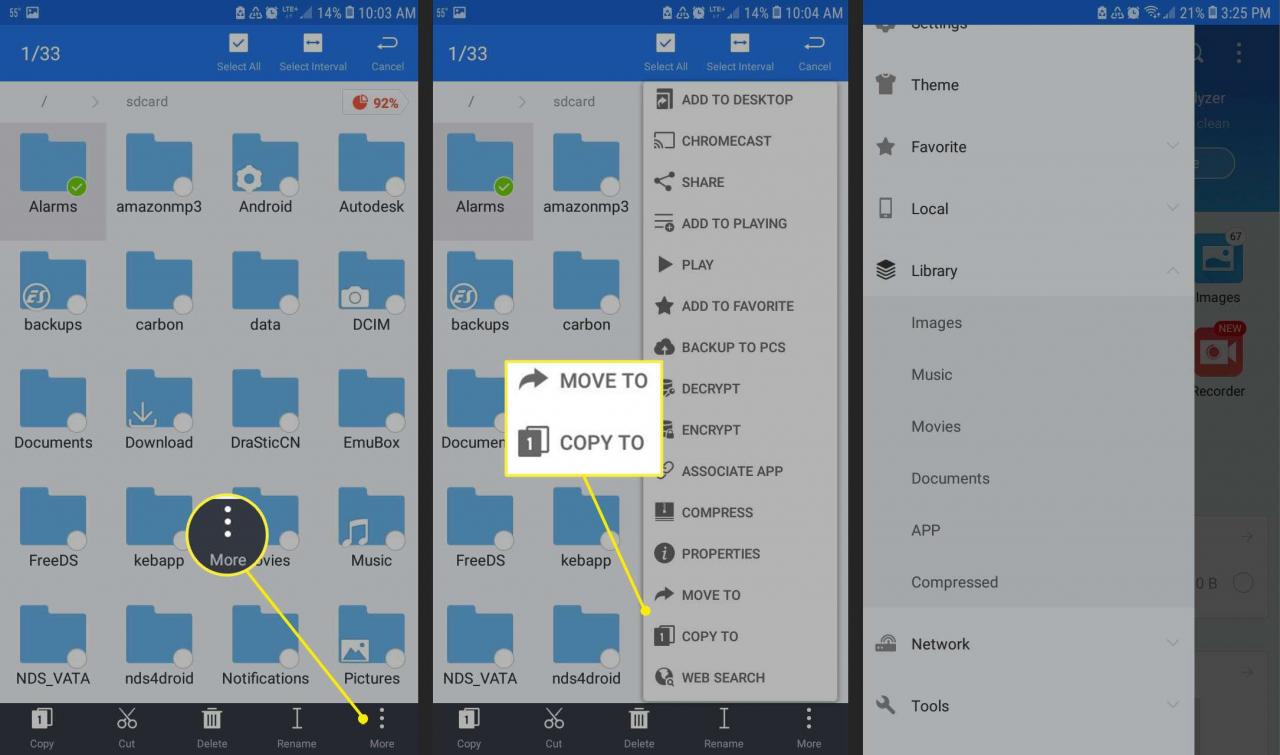
Strumenti di analisi dei file di ES File Explorer
Rubinetto Analizzi i dati nell'angolo in alto a destra della schermata Home per una panoramica dei dati sul dispositivo ordinati per categoria di file. Oltre alla quantità totale di spazio libero disponibile, verrà visualizzata la percentuale di spazio di archiviazione utilizzata da immagini, file multimediali, documenti e app.
Clicca il freccia accanto Analizza memoria interna per generare report più approfonditi per le singole categorie.
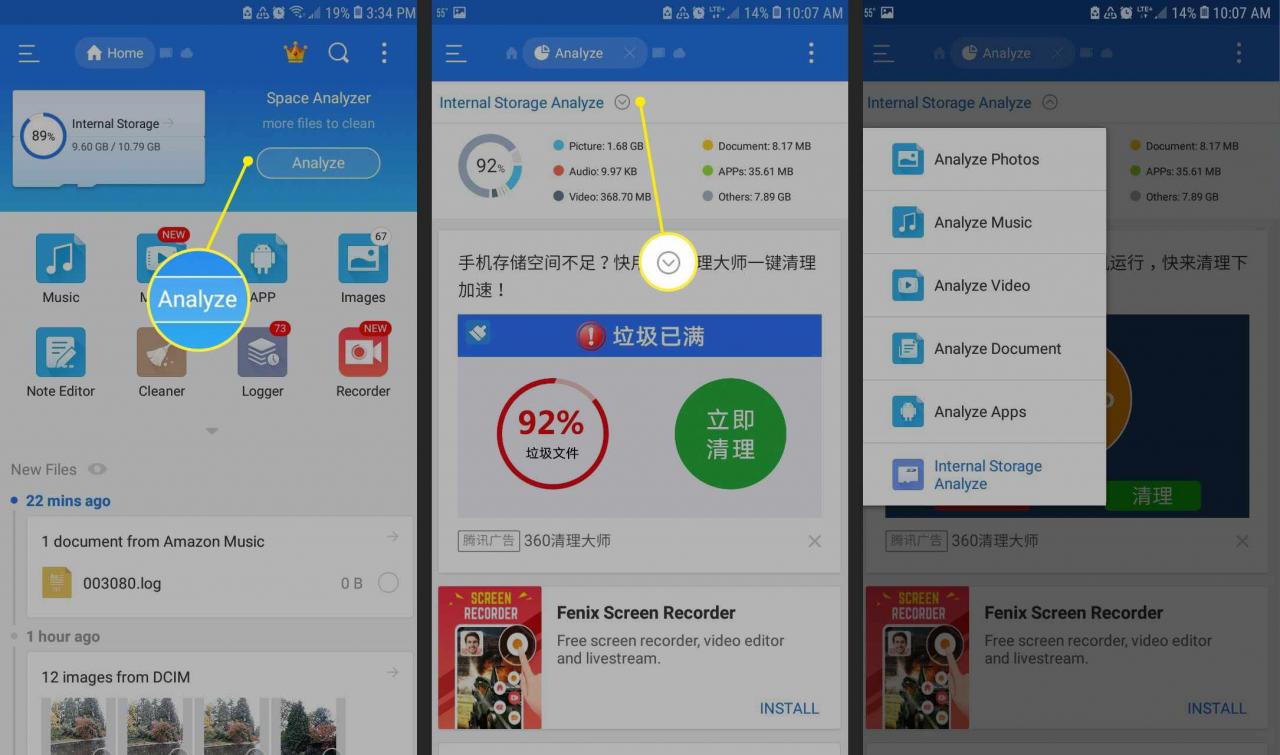
Come accedere agli account cloud con ES File Explorer
Per gestire i tuoi account di archiviazione cloud in ES File Explorer:
-
Clicca il nuvola nella barra della cronologia nella parte superiore dello schermo (se presente) oppure aprire il menu principale e selezionare rete > Cloud Drive.
-
Rubinetto Accedi a Google Drive per connetterti al tuo account Google o tocca Accedi con un altro cloud drive per connettersi a One Drive, Box.net o Dropbox.
-
Dopo aver sincronizzato i tuoi account, la schermata Cloud Drive mostrerà le cartelle che rappresentano tutti i tuoi servizi cloud. Tocca il segno più (+) per aggiungerne altri.
È possibile copiare o spostare file direttamente da un servizio cloud a un altro da ES File Explorer.
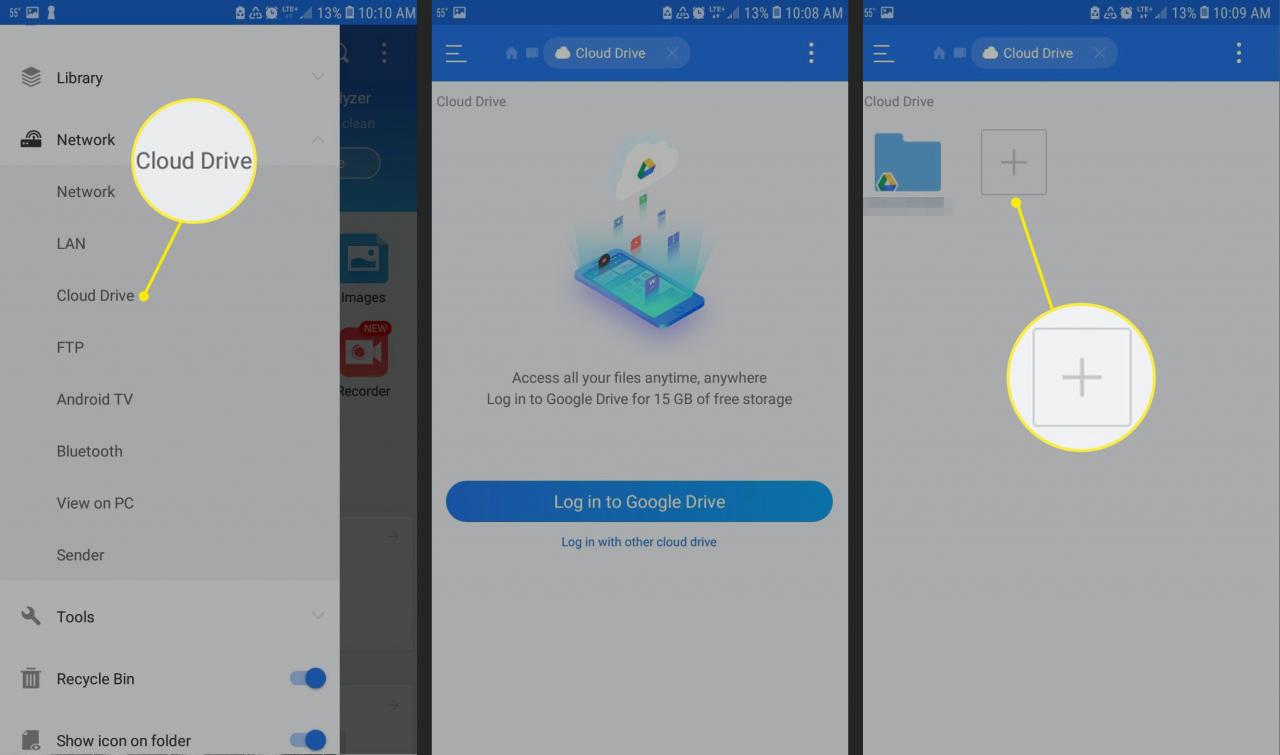
Esplora la rete con ES File Explorer
Oltre ai servizi cloud, ES File Explorer ha molti strumenti che ti consentono di interagire con i servizi di rete locale.
Sotto il rete scheda nel menu principale, vedrai queste opzioni:
- LAN: Connettersi alle condivisioni di file di Windows sulla rete locale.
- FTP: Connettiti ai normali server FTP, SFTP, FTPS e WebDAV.
- Android TV: Sfoglia i file sulla TV.
- Bluetooth: Sfoglia o scambia file con altri dispositivi tramite Bluetooth.
- Visualizza su PC: Avvia un server FTP sul dispositivo in modo da poter inserire l'URL in un client desktop e accedere ai file del dispositivo.
- Net Manager: Controlla le connessioni Wi-Fi o crea un hotspot sul tuo dispositivo.
- Mittente: Rilascia i file su altri dispositivi che eseguono ES File Explorer sulla stessa rete.
Strumento e utilità di ES File Explorer
L'app contiene una serie di funzionalità extra sotto Strumenti scheda nel menu principale:
- download manager: Immettere un URL e un nome file per iniziare a scaricare un file.
- music Player: Riprodurre musica in sottofondo.
- Depuratore: Cerca file nel cestino, file APK obsoleti, contenuti di annunci e download non necessari che puoi eliminare dal tuo dispositivo.
- Editor delle note: Crea note di testo semplice utilizzando un editor di base.